Gmailは無料でメールアドレスが持てるフリーアドレスになりますが、 実は簡単に2つ目、3つ目のメールアドレスを追加して作ることが出来ます。
最初にGmailを作った時の要領と一緒で、登録用ページから新しいGoogleアカウントを作るだけでOKです。
そこでこのページでは、「Googleアカウントを複数作る方法」とマルチログイン機能などによる管理方法について解説をしています。
2つ目のGmailを作る場合でも最初にGmailを作った時と同様に、Googleアカウントの作成ページに入りましょう。
Gmail(Googleアカウント)の登録ページに入ったら、まず「姓」と「名」を入力します。入力した姓名については登録後にも変更が出来ます。
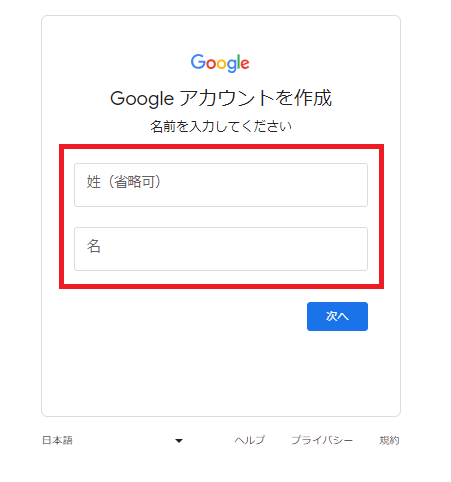
「生年月日」についても設定画面から変更が出来ます。
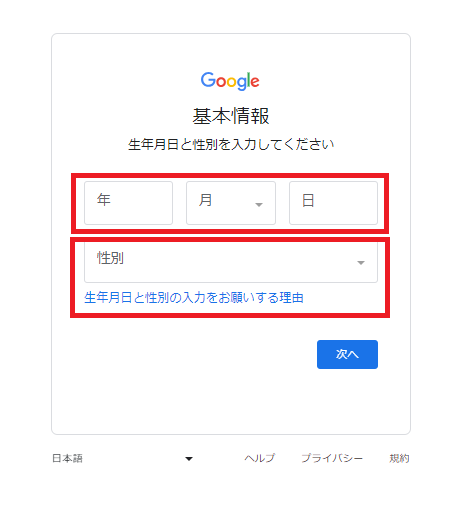
「ユーザー名」を考えて入力します。ここで作るユーザー名がそのままGmailアドレスになります。 また、今後GmailやGoogleアカウントにログインする際に入れるIDにもなります。
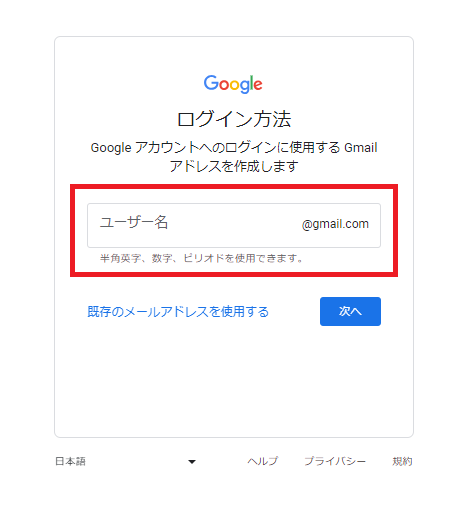
パスワードも後から設定画面で変更することが出来ます。
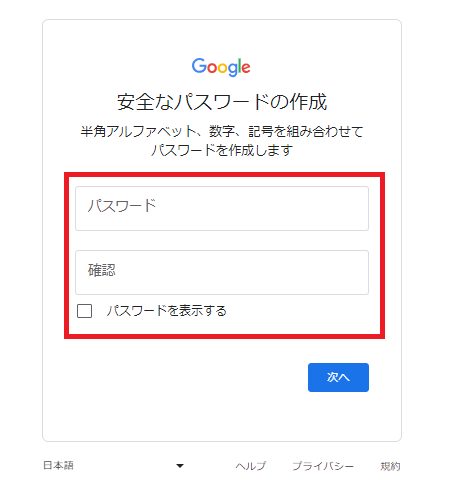
再設定用アドレスはパスワードの確認や変更の際に連絡が届くメールアドレスになります。 忘れてしまうこともあると思うので登録しておくことを推奨します。
後ほど設定画面から再設定用のアドレス追加や変更が出来ます。
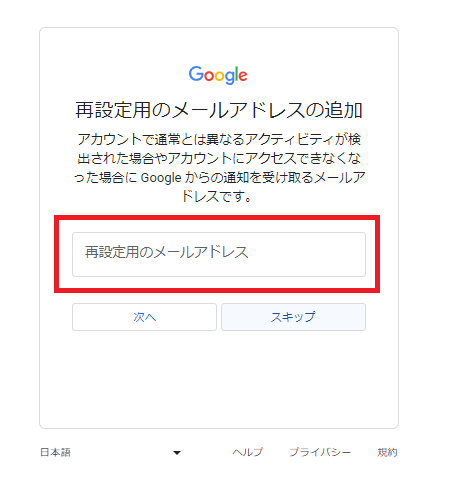
電話番号の入力については省略が可能になっています。入力しない場合は空欄のままにしておきましょう。電話番号も後で追加登録や変更が出来ます。
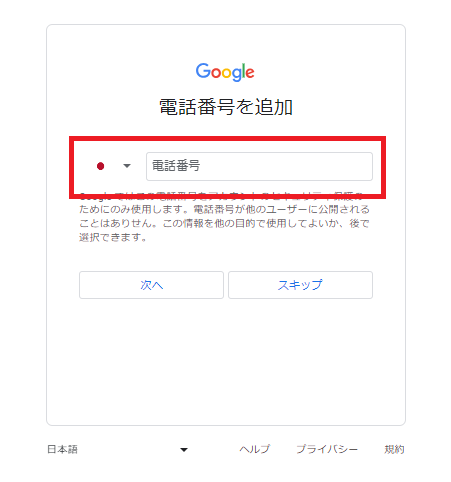
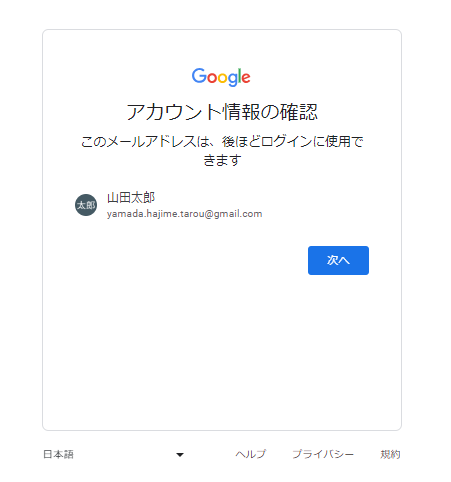
問題がなければ、そのまま「次へ」を選択しましょう。
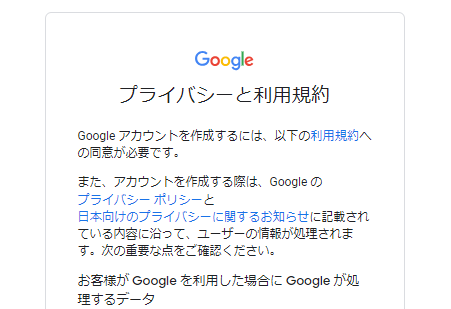
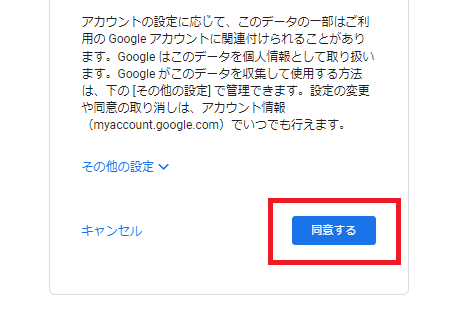
問題がなければ、そのまま「同意する」を選択しましょう。
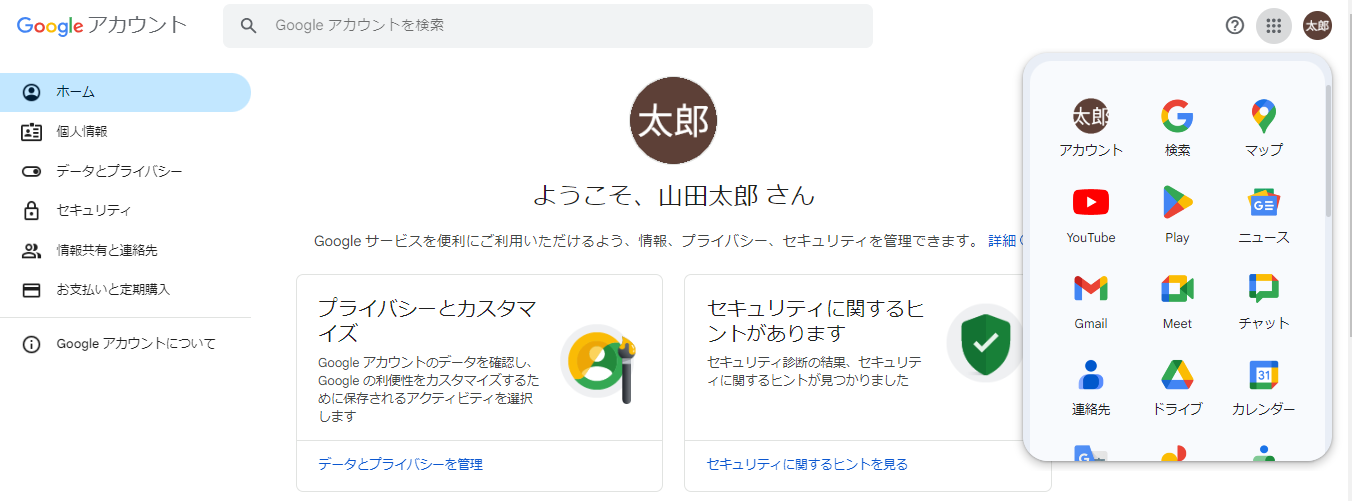
ここまでの操作でGmail(Googleアカウント)が開設できます。「同意する」を選択するとGoogleアカウントのページに遷移しているはずです。
2個目のGmail作成でも、これで登録が完了します。
ユーザー名(Gmail)とパスワードは今後のログインの際に入力をしますので、 忘れないよう、メモをするなりして管理しておきましょう。

次に2つのGmailを管理する方法について説明します。
Gmailでは複数のアカウントを同時にログイン状態にして利用することが出来ます。 同時に2個~3個のアカウントをログイン状態にしておいて、利用する1つのアカウントを選んで使用するイメージになります。
別のアカウントへ移動する際にログアウトする必要がなく、ボタン操作だけでアカウントの移動ができるためとても簡単に別アカウントへ移動できます。
では、実際に別のGmailを追加して利用する方法について説明してみましょう。
スマホアプリでGmailを開いている状態と仮定して説明していきます。
まず、Gmailアプリを開きましょう。
アプリを開いたらGmailの画面右上に表示される「Googleアカウント」のアイコンをクリックします。
さらに出てきた画面にある「別のアカウントを追加」をクリックすることで別のGmail(Googleアカウント)の追加できるようになります。
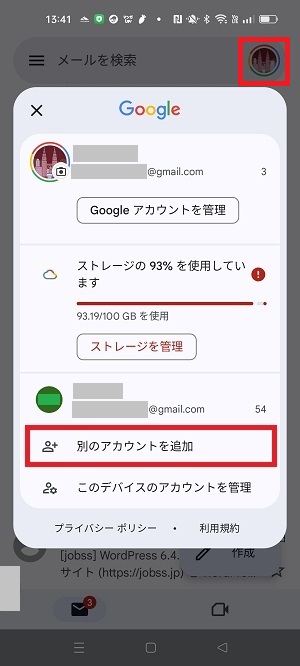
メールのセットアップ画面が出てきたらGmailのアイコンを選択しましょう。
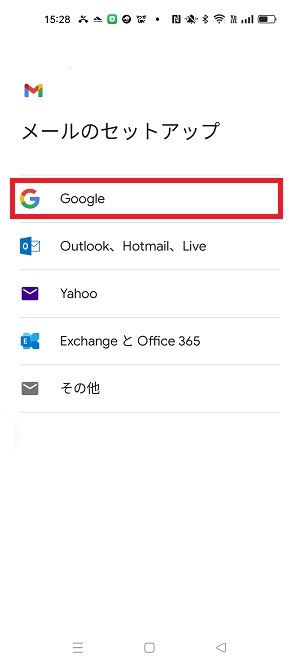
Gmailを作った際に入力したメールアドレスか、登録した電話番号を入力します。
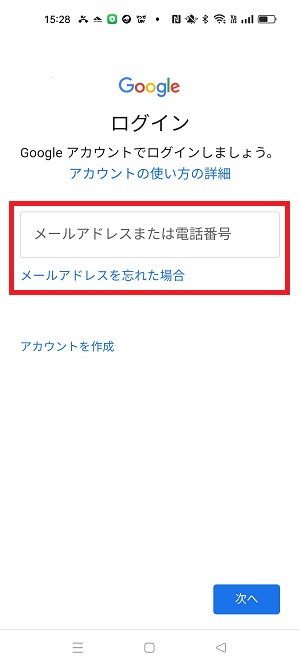
パスワードを入力します。
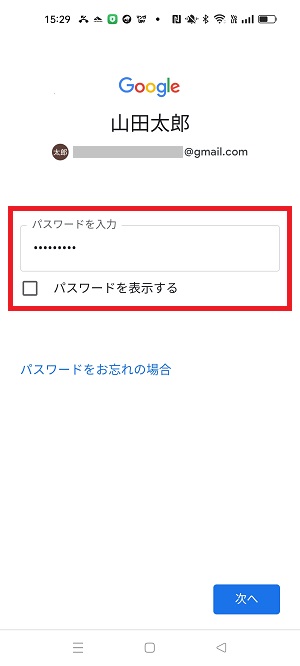
利用規約に同意します。
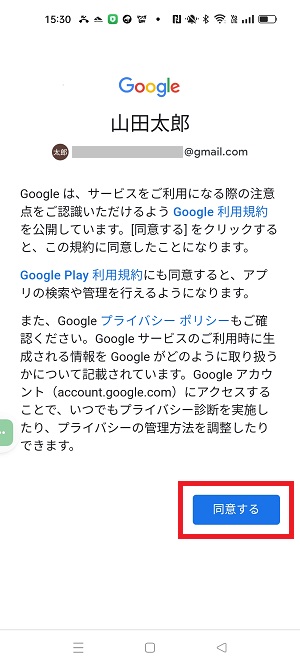
無事、Gmail(Googleアカウント)が追加されました。 メールを確認したいアカウントを選択すれば、それぞれのメールが確認できるように切替わります。
パソコン版であっても同じ要領でアカウントの追加・変更ができます。
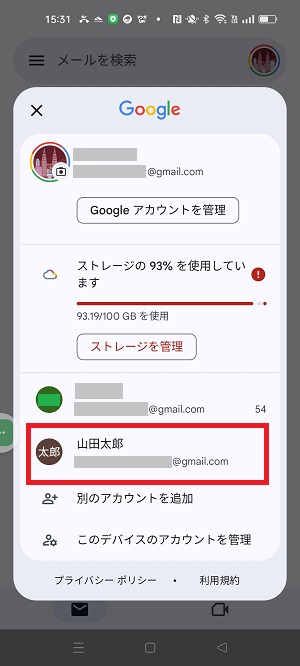

Gmailをいくつか作る場合に気を付けておきたい点について説明します。
Googleアカウントは年齢制限があります。 そのため年齢制限より低い生年月日で登録した場合は、保護者アカウントとの紐づけが必要になります。
子供用のGmail(Googleアカウント)を作成する際は、保護者用のGoogleアカウントを先に作成しておきましょう。
1つのデバイス(スマホ、パソコン)からあまりに多くのGmailを作ってしまうと制限がかかり、新しいGoogleアカウントが作れなくなってしまいます。
何個までは問題がないのかといった数は正確にはわかりませんが、まとめてアカウントを作る際には制限に抵触しないよう注意しましょう。
その他、Gmailやメールに関する記事を以下でも紹介しています。
Gamali以外にもフリーメールサービスは幾つかあります。 それぞれの特徴とアカウントの作成方法について下記リンク先で紹介しています。
| サービス | アドレス | 容量 | 広告表示 |
|---|---|---|---|
| outlookメール | 「***@outlook.jp」 | 15GB | あり |
| icloudメール | 「***@icloud.com」 | 5GB | なし |
| Yahooメール | 「***@yahoo.co.jp」 | 10GB | あり |

shiba
Web制作を始めて約20年(HTML/CSS、Photoshop、Webマーケティング)。2005年から当サイトの運営を開始。 これまでに300個以上のドメインを取得、10社を超えるレンタルサーバーを利用してきました。
ー当サイトは一部PRを含みますー